Карты покупателей
Раздел предназначен для управления бонусными (дисконтными) и др. картами покупателей в системе.
Содержание
Просмотр
В окне «Карты покупателей» отображается список карт покупателей. Одному покупателю может принадлежать неограниченное число карт.
Для фильтрации данных по выбранному значению, в контекстном меню нажмите «Установить фильтр по текущему значению». Для того чтобы отменить установленный фильтр, нажмите «Удалить фильтр».
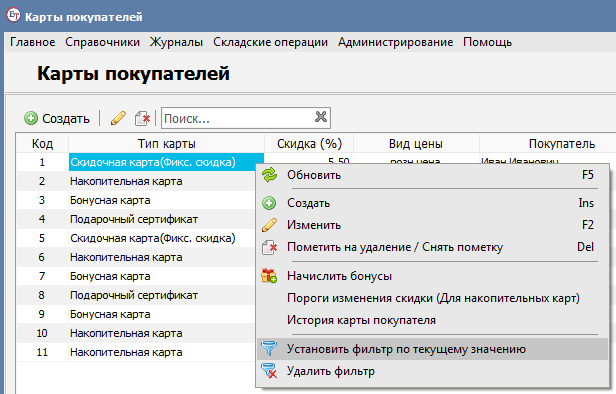
Поле «Поиск» используется для фильтрации данных по введенному в данное поле значению. Для отмены фильтрации нажмите на кнопку «X» или очистите данное поле.
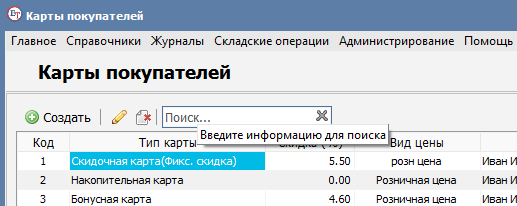
Создание
Для создания карт покупателей необходимо в окне «Карты покупателей» нажать кнопку «Создать».
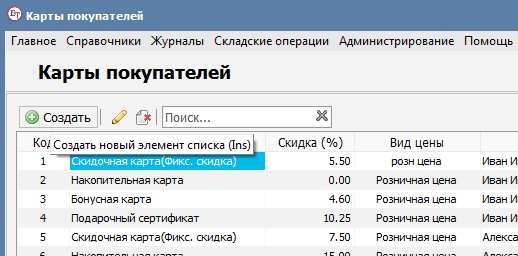
В открывшемся окне выбрать тип карты:
- Скидочная карта – карта с фиксированной скидкой.
- Накопительная карта – карта с увеличивающейся скидкой в зависимости от накопленной суммы покупок.
- Бонусная карта – карта для начисления бонусов за покупки. Размер бонуса определяется как процент от продажи, и устанавливается в настройках программы. Реализация по бонусам осуществляется с помощью «Сложной оплаты» в разделе «Регистрация продаж». Данную опцию необходимо включить в разделе «Администрирование: Конфигурация: Параметры продаж».
- Подарочный сертификат - Реализация по сертификатам осуществляется с помощью «Сложной оплаты» в разделе «Регистрация продаж».
Необходимо определить процент скидки и начальную сумму на карте. Выбрать покупателя, которому будет принадлежать карта, или создать нового, нажав на кнопку «…». Считать штрих-код сканером штрих-кода в поле «Штрих-код» или сгенерировать новый, нажав на кнопку « ».
».
Определить вид цены, к которому будут применяться условия карты покупателя.

Нажать кнопку «Сохранить».
Редактирование
Для редактирования карты покупателя необходимо в окне «Карты покупателей» выбрать необходимую карту покупателя и нажать кнопку « ». Так же в контекстном меню, вызванном кликом правой кнопкой мыши по позиции карты покупателя можно нажать пункт «Изменить». После завершения редактирования нажать кнопку «Сохранить».
». Так же в контекстном меню, вызванном кликом правой кнопкой мыши по позиции карты покупателя можно нажать пункт «Изменить». После завершения редактирования нажать кнопку «Сохранить».
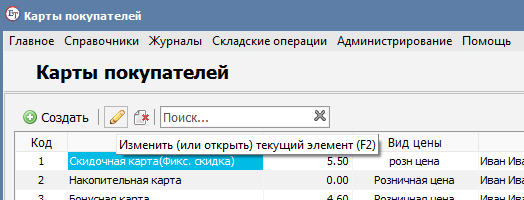
Начисление бонусов
Для того, чтобы покупатель мог оплатить покупку с помощью бонусов, их необходимо предварительно начислить. Для типа карты «Бонусная карта» бонусы начисляются автоматически в момент совершения покупателем покупки. Вместе с этим программа позволяет начислить бонусы вручную для всех типов карт.
Для этого в контекстном меню, вызванном кликом правой кнопкой мыши по позиции карты покупателя нужно нажать пункт «Начислить бонусы».
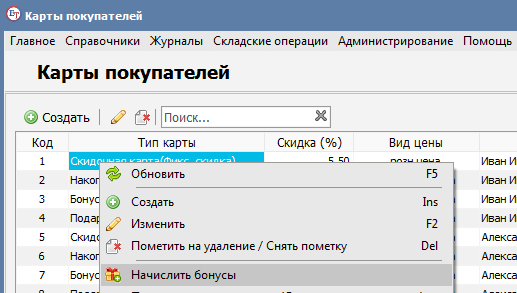
В появившемся окне ввести необходимую сумму бонусов и нажать кнопку «ОК».
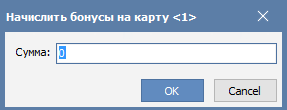
Управление порогами изменения скидок
Программа поддерживает автоматический пересчет размера скидки в зависимости от общей суммы покупок, совершенных с помощью карты покупателя.
В контекстном меню, вызванном кликом правой кнопкой мыши нажать пункт «Пороги изменения скидки». Этот пункт действует только на накопительные карты.
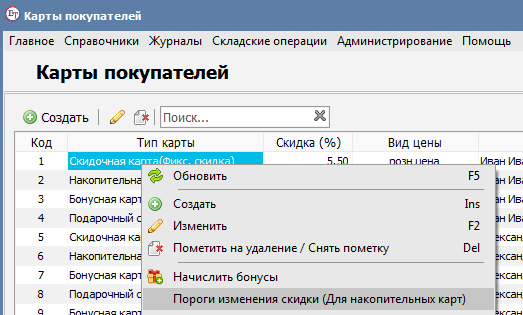
В окне «Пороги изменения скидки» нажать кнопку создать и в появившемся окне ввести процент скидки, соответствующую сумму на карте и нажать кнопку «Сохранить».
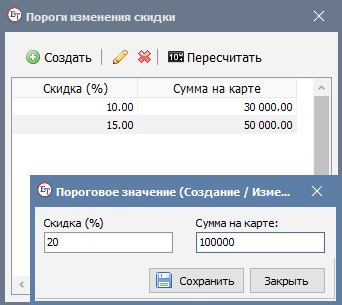
Для редактирования существующих порогов скидки необходимо выбрать необходимый порог скидки и нажать кнопку « ». После завершения редактирования нажать кнопку «Сохранить».
». После завершения редактирования нажать кнопку «Сохранить».
Для удаления порога скидки, необходимо выбрать порог скидки и нажать кнопку « ».
».
После изменения порогов скидки, необходимо в окне «Пороги изменения скидки» нажать кнопку «Пересчитать» для пересчёта процента скидки для всех накопительных карт.
Просмотр истории карты покупателя
В контекстном меню, вызванном кликом правой кнопкой мыши по позиции карты покупателя нажать пункт «История карты покупателя».
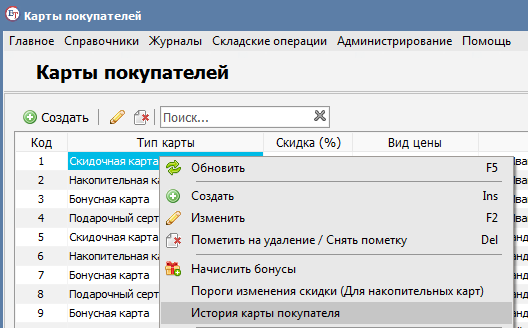
Появившееся окно отображает историю покупок, для которых использовалась выбранная карта.
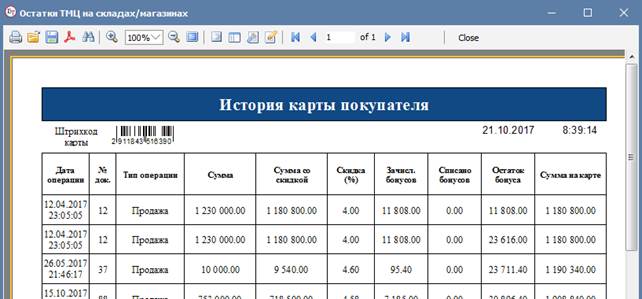
Удаление
Для удаления позиций карт покупателей необходимо пометить её на удаление выделив необходимую карту покупателя и нажав кнопку « » в верхней части окна «Карты покупателей». Так же можно пометить карту покупателя на удаление из контекстного меню правой кнопки мыши.
» в верхней части окна «Карты покупателей». Так же можно пометить карту покупателя на удаление из контекстного меню правой кнопки мыши.
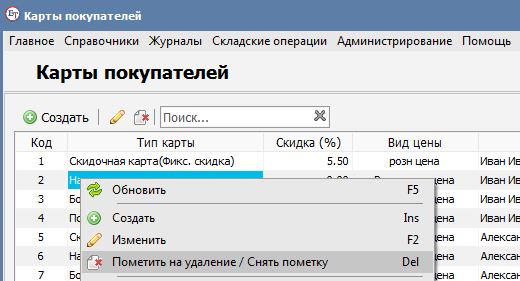
Для окончательного удаления необходимо перейти в раздел «Администрирование: Сервис: Удаление».